毕设操作手册指导教师篇.docx
《毕设操作手册指导教师篇.docx》由会员分享,可在线阅读,更多相关《毕设操作手册指导教师篇.docx(18页珍藏版)》请在冰豆网上搜索。
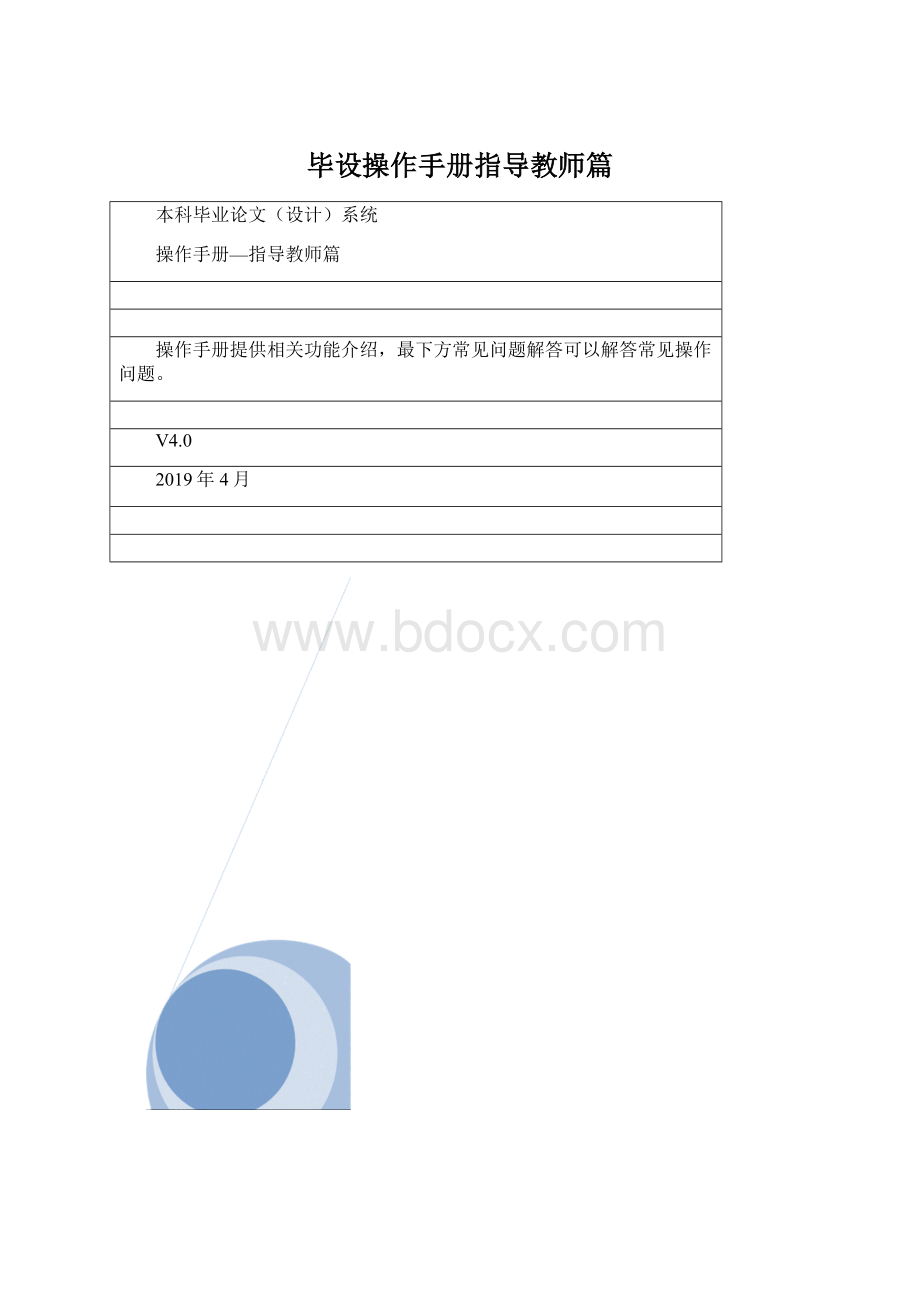
毕设操作手册指导教师篇
本科毕业论文(设计)系统
操作手册—指导教师篇
操作手册提供相关功能介绍,最下方常见问题解答可以解答常见操作问题。
V4.0
2019年4月
1、课题申报
(1)指导老师登录系统,进入“指导老师菜单——教师课题申报”后,可以看到如下页面:
(2)点击“我的历年申报”,可以查看以往学年我申报的课题;点击“我今年的申报”,在这个页面指导老师可以看到今年我需要申报的任务数,以及已经申报的任务数,和今年申报的时间安排,如下图:
(3)点击上面的“我要申报”,就进入到申报课题填写详情页面,如下图:
其中“教研室”一栏需要选择该课题所属教研室。
另外系统更新后教师申报题目时增加可选项,“课题类型”以及“是否依托项目”。
注意事项:
可带学生数、选题模式、适用专业这个三个参数的设置非常重要。
“可带学生数”决定了可选这个课题的学生数,一般都是校级管理员设置好的一个数字,如果没有限制可有老师申报题目的时候进行填写。
“适用专业”决定了那些专业可以选此课题。
(这里显示的是学院添加教研室的时候关联的专业,如果需要面向更多专业,需要学院对教研室进行专业关联)
“选题模式”中,若将课题设置为“指定”模式后,学生不能在学生平台选择该课题,需申报该课题的指导老师手动添加给学生;若将课题设置为“自选”模式后,学生便可在平台自主选择。
“相似课题”,为指导老师提供参考。
课题内容介绍和论文要求建议不要直接从网页上复制,这样会附带一些特殊的字符和格式,容易导致任务书无法正常生成。
系统添加了小程序,粘贴时会调整格式后,再添加到课题申报的框中。
填写完信息后,就有教研室主任审核,等审核通过后,学生就可以在网上进行选题或者由指导老师指定学生。
2、选题管理
指导老师进入菜单“指导老师菜单——学生选题管理”,如图:
对于学生自选的,需要指导老师进行确认操作,完成双向选择流程,点击课题名称,然后勾选上学生名单,点击“确认”。
注意事项:
(1)1个学生可以预选多个课题:
只要一个老师确认了该学生的1个选题,其他选题就会自动取消,这相当于老师抢学生,先到先得。
(2)同一个课题可以被多个学生选择:
老师只需要确认1个学生,其他学生的会自动取消
对于需要由老师来指定学生,则直接输入学生的姓名拼音首字母或者学号找到选择该学生,然后点击“代学生选此课题”按钮进行代选操作。
选题成功后,就需要进行过程管理。
(已经选题和没有毕设资格的学生不会出现在下拉菜单里)
3、过程管理
指导老师进入“指导教师菜单——论文过程管理”,如图:
过程管理总共五个大的步骤:
1.任务书下发;2.开题报告检查;3.过程指导记录;4.中期检查;5.论文评阅。
注意事项:
进入该页面后一定要先选择好相应的专业,否则页面可能看不到您所需要的学生。
3.1、任务书下发
点击“任务书下发”,如图:
点击“操作栏下的任务书下发”按钮,进入到下发页面,系统会自动初始化任务书,并提示如图:
点击“确定”之后进入到下面的页面。
如图:
点击文件名或者点击“上传文件”或者“下载文件”按钮,就可以对初始化的任务书进行修改,也可以上传本地的文件,修改好之后,就可以点击“下发任务书”按钮.
3.2、开题报告检查
等学生上传了开题报告后,指导老师点击“开题报告检查”如图:
点击“开题报告”进入检查页面,如图:
指导老师可以对开题报告进行修改等操作,这里给一些不合格的学生“警告”。
注意:
如果系统设置了开题报告需要答辩,那么需要在开题答辩通过之后才能进行一下的步骤。
开题答辩成绩录入:
答辩成绩录入必须是由答辩组长或者答辩秘书录入的。
答辩组长或秘书进入“指导老师菜单——答辩成绩录入——开题答辩成绩录入”。
点击“填写答辩结果”。
如果学生量太多,老师一个个点很麻烦,系统提供批量合格功能,老师只需将能通过的学生勾选上,然后点击“批量合格”。
如图:
3.3、过程指导记录
过程指导记录可以由学生填写,但是学生填写的需要指导老师确认,也可以直接由指导老师填写。
点击“过程指导记录”。
如图:
点击“指导记录”,进入到指导记录操作界面。
如是学生添加的,则勾选上这条记录,然后点击“确认”按钮,指导老师要添加,就直接点击“添加”按钮,如下图:
如果是指导老师对自己所带的学生进行集中指导,则将要集中一起指导的学生勾选,然后点击添加指导记录按钮,如图:
3.4、中期检查
在中期检查阶段,学生初始化中期检查表提交后老师就可以进行中期检查的审核了
点击“中期检查表”,进入到审查页面。
如图:
指导老师点击文件名进行查看,也可以进行修改等其他操作,然后给出当前完成百分比和评语进行审核。
注意:
中期检查表不一定是学生生成的,老师可以直接点击“中期检查”生成中期检查表,进行中期检查。
1.1.1论文评阅
学生上传完论文后,指导老师进行论文评阅,点击论文评阅。
如图:
点击上面操作栏的“论文评阅”,进入到评阅页面,如果学生上传论文没有使用“终稿上传”功能那就需要指导老师在本页面用“标记终稿”功能了,标记终稿后需要填写的有指标分值、和意见评语,如图:
老师进行评阅,如果需要学生进行修改,可以点击“退回修改”按钮,然后等待学生修改提交后再次评阅;如果没有问题,确认得分,就可以点击定稿,定稿后学生不能在进行修改了。
如果系统配置为:
允许指导老师指定评阅教师,则指导老师评阅后可以指定评阅教师。
如图:
点击“指定评阅教师”,进入添加评阅教师页面,如图:
评阅老师评阅论文
评阅老师登录系统,进入“匿名评阅论文”下。
如图:
点击论文评阅,其后面步骤和指导老师一样。
当指导老师和评阅老师给出的成绩均满足答辩要求时,那么该学生就能参加毕业设计答辩。
论文答辩成绩录入
答辩组长或者答辩秘书进入菜单“毕业答辩成绩录入”,如图:
点击“成绩管理”,进入录入成绩页面。
如图:
填入答辩小组各项指标成绩和总成绩,系统会自动生成最终成绩,选择成绩等级。
提示:
最终成绩是由指导老师、评阅教师、答辩小组3者成绩按照系统设置的比例自动生成的。
学生文件下载
可以打包下载学生的过程文档
过程文档修改
如果在校级管理部门设定的“过程文档可修改时间”内,
那么指导老师是可以对各个过程文档修改的
注意:
这是开题的过程文档修改方法,其他过程文档修改方式类似。
另外,当超出学校设定的过程文档可修改时间后,上图页面的“上传文件”按钮就看不到,不能操作了
常见问题答疑
课题信息修改
新版本课题信息修改可以在课题申报页面点“修改”或者“课题基本信息修改”,如果没有“课题基本信息修改”按钮是因为管理部门没有开放此功能。
对于已审核通过的课题两个按钮都只能修改一些简单的基本信息如下图,对于未审核课题“修改”按钮却是可以修改所有课题信息
学生看不到选题
课题已经审核通过,但是学生端却看不到对应课题,一般原因有两种:
1.选题模式为“教师指定”模式(只有“学生自选”模式,学生才能自己选报课题)
2.课题关联专业和学生所在专业不匹配(比如学生是工商管理专业的)
过程管理页面找不到对应学生
指导老师可以先检查一下缺失的学生专业是否和下图红框中选中的专业一致
论文无法入库
关于入库,只有有了总成绩以后才能进行如果操作,如果系统全局配置勾选了“成绩需要院级领导确认”的配置,那么只有确认以后的才可以进行入库。
无法答辩回退
答辩后回退功能的使用前提是必须有答辩成绩当然如果论文已经入库了肯定也是不能答辩后回退的。
查看成绩评定总表
指导老师除了在学生文件下载页面编辑“成绩评定总表”之外,新版本也可以在过程管理的论文页面进行
看不到学生“提交”的论文
一般多是因为学生上传了论文但并没有点“提醒老师评阅”按钮导致的,可以问学生要一下论文页面的截图
看下论文页面是否有“提交给老师评阅”按钮
提交之后的页面是这样的
答辩记录字数限制
在录入答辩成绩时有可能会碰到答辩记录过长而无法保存的情况,在这里给大家解释一下
所以大家在录入答辩成绩之前最好检测一下文件的字数(不能超过2000)否则打分不会保存成功下面是具体如何检测字数